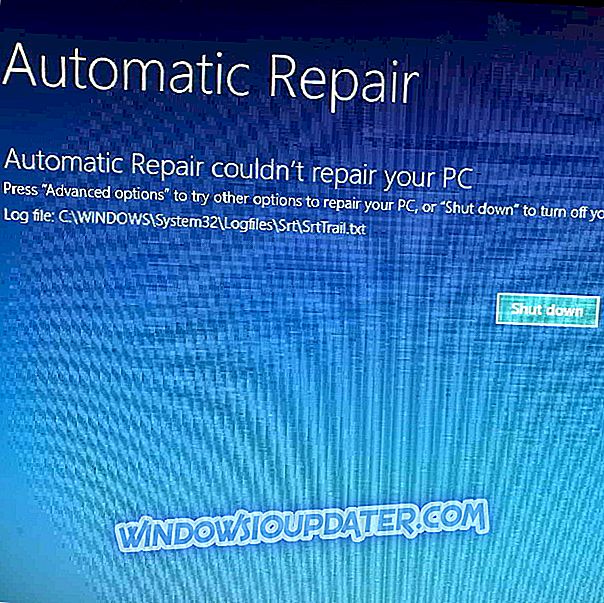Problemas do jogo FIFA 19 em PCs com Windows:
- Não é possível baixar FIFA 19
- FIFA 19 não vai começar
- Atrasa e congela no modo FUT
- Meu controlador não funciona no FIFA 19
- Ultimate Team falha ao desktop
- Problemas de tela preta do FIFA 19
- FIFA 19 não se conectará aos servidores da EA
- FIFA 19 Champions Edition não irá desbloquear
- Não consigo entrar no FIFA Ultimate Team Companion no WebApp
- O jogo do FIFA 19 não será iniciado
A mais famosa simulação de futebol (soccer) e o projeto mais lucrativo da EA está finalmente aqui. O FIFA 19 está fora e traz mais experiência de futebol para todos os jogadores do mundo. No entanto, é difícil esperar que o jogo dessa escala seja impecável e sem problemas iniciais.
Há um bom número de bugs, especialmente na versão para PC com Windows, e decidimos recorrer aos principais e fornecer soluções aplicáveis.
Se você já teve algum erro no FIFA 2019, há uma boa chance de encontrar o caminho para resolvê-lo na lista abaixo.
Como corrigir os problemas mais comuns do FIFA 19
Não tem tempo para ler o tutorial passo-a-passo? Assista a este guia de vídeo e descubra as soluções para corrigir os problemas do FIFA 19 no Windows PC.
1. Não consigo baixar FIFA 19
O primeiro obstáculo é a incapacidade de baixar o jogo em primeiro lugar. Uma vez comprados no Origin, os usuários devem poder baixar o jogo imediatamente. No entanto, alguns deles obtêm o erro de compra, enquanto o processo de download falha para outras pessoas. Esta não é uma ocorrência incomum, portanto tenha paciência conosco.
Veja o que você pode tentar resolver isso:
- Verifique as configurações de conexão.
- Reinicie o download.
- Verifique se você tem espaço de armazenamento suficiente ( 50 GB ).
- Atualize o cliente de origem .

- Efetue logout e faça login novamente no Origin.
- Desative todos os processos que consomem largura de banda em segundo plano.
- Verifique sua região.
2. FIFA 19 não vai começar
Por outro lado, ter o jogo instalado, mas não ser capaz de iniciá-lo, é ainda pior. Alguns usuários que baixaram e instalaram com êxito o jogo não puderam executá-lo, pois foram bem recebidos por um erro. Há algumas coisas que você deve confirmar antes de considerarmos a reinstalação.
Siga estas etapas para solucionar o erro “Fifa 19 não inicia” no PC com Windows:
- Certifique-se de atender aos requisitos mínimos do sistema:
- SO : Windows 7 / 8.1 / 10 - 64 bits
- CPU : Intel Core i3-2100 a 3, 1 GHz ou AMD Phenom II X4 965 a 3, 4 GHz
- RAM : 8 GB
- HDD : pelo menos 50 GB de espaço livre
- GPU : NVIDIA GTX 460 1 GB ou AMD Radeon R7 260
- DirectX : compatível com DirectX 11 (7 necessário para DirectX 11)
- Entrada : teclado e mouse, controlador analógico dual
- Rede : conexão com a Internet necessária para instalar e jogar.

- Execute o jogo no modo de compatibilidade para o Windows 7.
- Instale a versão mais recente do DirectX, VC ++ e .NET Framework.
- Certifique-se de atender aos requisitos mínimos do sistema:
3. Lags e congela no modo FUT
O FIFA 19 certamente não é um jogo nada exigente. Os visuais redesenhados exigem mais do que um PC capaz de executar o jogo de uma maneira perfeita. No entanto, mesmo se você tiver uma plataforma de jogos com uma placa gráfica de alto nível e RAM suficiente, ainda será necessário verificar o software associado. Sem o software de suporte adequado, a experiência no jogo pode sofrer. Especialmente nos modos online.
Para resolver isso, sugerimos seguir estas etapas:
- Atualize os drivers da GPU .
- Abaixe o nível de gráficos do jogo.
- Certifique-se de ter uma conexão estável. Use o cabo LAN em vez de Wi-Fi.
- Verifique a integridade dos arquivos do jogo.

- Desabilite os aplicativos relacionados à largura de banda de trabalhar em segundo plano.
- Desativar Origin In-Game para FIFA 19.

- Reinstale o jogo.
4. Meu controlador não funciona no FIFA 19
Jogar simulações esportivas em qualquer coisa que não seja um controlador significa dificuldades. No entanto, usar um controlador em um PC com Windows exige drivers adequados e, para alguns controladores, até mesmo o software adicional. Por outro lado, o FIFA 19 por si só tem alguns contratempos quando se trata de controladores. Parece haver um bug que torna irreconhecível qualquer controlador (mesmo controlador Xbox).
Se isso é o que está incomodando, siga estas etapas para resolvê-lo:
- Exclua seu perfil salvo e restabeleça-o novamente.
- Atualize os drivers do controlador:
- Verifique se o seu controlador está conectado.
- Clique com o botão direito do mouse em Iniciar e abra o Gerenciador de dispositivos.
- Expanda a seção "Controladores de som, vídeo e jogos".

- Clique com o botão direito do mouse no controlador e escolha “Atualizar driver” no menu contextual.
5. Ultimate Team falha ao desktop
O modo FIFA Ultimate Team é um pão com manteiga de jogos recentes da FIFA. É também, de longe, o modo mais popular e competitivo do FIFA 19. No entanto, alguns usuários relataram falhas repentinas no desktop ao jogar a partida. Isso, infelizmente, resulta na perda automática do jogo. Esta é uma parte do programa anti-cheat da EA que não funciona como deveria.
Veja como resolvê-lo:
- Verifique a conexão.
- Não use a combinação Alt-Tab.
- Desativar Origin In-Game para FIFA 19.
- Desative o modo Jogo e desative todas as notificações.
- Pressione a tecla Windows + I para abrir as configurações.
- Escolha o jogo.

- Selecione o modo de jogo no painel esquerdo.
- Desativar o modo de jogo.

- Agora, clique no Centro de Ação e ative o Assistente de Foco.
6. Problemas na tela preta do FIFA 19
A tela preta quase sempre não representa nada de bom. Nesse caso, provavelmente estamos analisando um problema de driver. A coisa é, mesmo se você tiver a versão mais recente dos drivers para a sua placa gráfica, a GPU ainda pode falhar. É por isso que, em vez de recorrer ao Windows Update para uma atualização de driver, sugerimos que você navegue até o site oficial do OEM e obtenha seus drivers de lá.
Estes são os 3 principais OEM's:
- NVidia
- AMD / ATI
- Intel
7. O FIFA 19 não se conectará aos servidores da EA
Desde há alguns anos, a conexão com a internet é uma necessidade, se você quiser tirar o máximo proveito dos jogos da FIFA. O mesmo vale para o FIFA 19. A conexão permanente com servidores EA é uma necessidade para mais de alguns modos. No entanto, parece haver um problema de rede, pois alguns jogadores não conseguem se conectar aos servidores dedicados da EA.
Isso pode ser resolvido seguindo estas etapas:
- Certifique-se de que os servidores da EA não sejam temporários. Você pode verificar o status do servidor aqui.
- Verifique as configurações de conexão (redefinir seu roteador, use LAN em vez de Wi-Fi, se possível, reinicie o PC).
- Certifique-se de que o Firewall do Windows ou um antivírus não esteja bloqueando o jogo.
8. FIFA 19 Champions Edition não irá desbloquear
A prática recente da EA é oferecer muitos pacotes de conteúdo de pré-encomenda e, este ano, os usuários podem escolher entre as edições Ultimate, Champions e Standard do jogo. A Ultimate Edition é a mais cara. No entanto, alguns dos usuários que pré-compraram a Champions Edition não puderam desbloqueá-la. Eles se deparam com um erro durante o processo de atualização.

Este é um bug comum, mas garantimos que o problema deve ser resolvido enviando um ticket para o suporte da EA.
9. Não é possível fazer o login no FIFA Ultimate Team Companion no WebApp
O WebApp do FUT Companion permite que você acompanhe todas as coisas importantes relacionadas ao seu Ultimate Team. Começando com o time atual e passando para as estatísticas avançadas. No entanto, alguns usuários não conseguiram entrar no FIFA Ultimate Team Companion por razões desconhecidas.

Sugerimos que você limpe o cache do navegador ou use um navegador alternativo. No caso de você ter um smartphone, você pode obter o aplicativo Companion no iOS e Android.
- RELACIONADO: Full Fix: Jogos Steam não iniciam no Windows 10, 8.1, 7
10. O jogo do FIFA 19 não começará
Se o carregamento após os ajustes iniciais do alinhamento levarem uma eternidade, sugerimos que você verifique suas configurações de rede e execute a ferramenta interna Origem para verificar a integridade dos arquivos. Claro, esse é um bug comum, então a eventual resolução é esperada em futuras atualizações do FIFA 19.
Siga estas etapas para resolver os problemas relacionados à correspondência no modo FUT:
- Desativar aplicativos em segundo plano, notificações e modo de jogo.
- Feche o jogo e apague arquivos salvo de Documentos> FIFA 19 sobre MatchDay e Squads. Abra o jogo e ative o Live Form no modo FUT. Por fim, navegue até Menu Principal> Personalizar> Editar equipes e Atualizar as últimas equipes.
- Verifique a integridade do jogo com o cliente de origem.
Com isso, podemos encerrar este artigo por enquanto. Nós nos certificaremos de adicionar mais problemas e soluções à medida que o tempo passar. Caso você tenha algo para adicionar ou tirar, certifique-se de fazê-lo na seção de comentários abaixo.